ベクトルスコープでカラーバランスを調整
ベクトルスコープは、後処理の編集時でのカラー補正の強い味方となります。このようなツールを使って、輝度やカラーグレーディングなどをどのように調整できるか試してみましょう。
ベクトルスコープ: アナログからデジタルへ
ベクトルスコープは、重要なのですが、動画作成ではあまり知られていない映像ツールです。機能性の高いこの技術は、色の一貫性を確実にし、各クリップが映画全体のトーンに合うようにします。
テレビ制作では、2つの重要なツールが使われ、撮影した映像がそのまま視聴者のテレビに映るようにします。:そのツールとはベクトルスコープディスプレイと波形モニター(または波形ディスプレイ)です。波形モニターを使って、ビデオ信号の全体的な性質を観察し、ベクトルスコープでクロミナンス(色の情報)をモニターします。
複数のカメラを使う、またはいくつかアングルから撮影する場合、アーティスティックなイメージをもち続けて撮影しましょう。ベクトルスコープは、映画の中の各シーンで、色の一貫性を維持する役割を果たします。デジタルの世界では、ベクトルスコープは正確で一貫性のある美しい色を編集で出すための優れたツールです。
ベクトルスコープが大切な理由とその見方
編集でベクトルスコープを使うと、映画とカラー補正を改善するのに役立ちます。
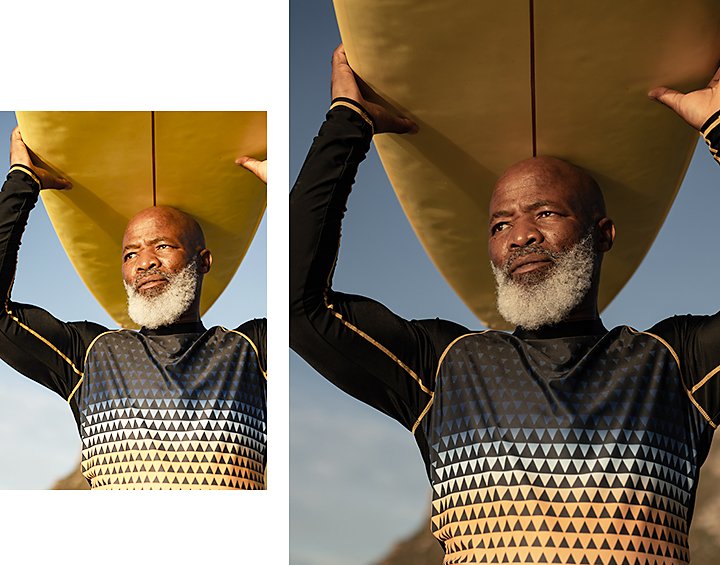
知っておきたい用語
動画編集用にベクトルスコープを使っても、別のカラー補正ツールを使っても、知っておきたい重要な用語がいくつかあります。まず、カラー補正は映画で流れる画面の色を変更するプロセスです。他の編集作業とともに、カラー補正は映画に一貫性を与え全体のトーンを保持します。
カラーグレーディングはカラー補正のより高度な手法です。グレーディングとは、色のトーンまたはテーマに合わせて映像を変えることです。ほとんどの場合、この両方を使って編集します。
知っておきたい用語はもう少しあります。
- 中間色:原色である赤、青、緑を混ぜて作った色
- クロマ:ショットの中の色の情報でクロミナンスとも呼ばれます。
- カラーガムート:デバイスで表示することができる色と明るさの全範囲。カラリストはこの範囲の中で作業する必要があります。
- ダイナミックレンジ:動画画像の照明の、最も明るい光から最も暗い光までの範囲。
- 輝度: ルーマとも呼ばれ、これは色の明るさのことです。
- ホワイトバランス:白い物と周りとの関係において、白が人間の目に映る白と同じように映るようにする処理。
バランスを維持する
ベクトルスコープを見る時に理解するべき点が2つあります。それは色相と彩度です。例えばAdobe Premiere Proでは、ベクトルスコープから2種類の情報を得ることができます。
1. スコープは色相環のような構造をしていて、モニターのマーカーが、作業中の動画クリップの特定の方向にある色相を示します。色相とは、動画クリップの中に現れる原色のことです
2. マーカーの長さが彩度を示します。彩度は特定の色の濃さを示します。ベクトルスコープのマーカーが緑の方向に長く伸びていたら、その動画クリップの色相と彩度は主に緑という意味です
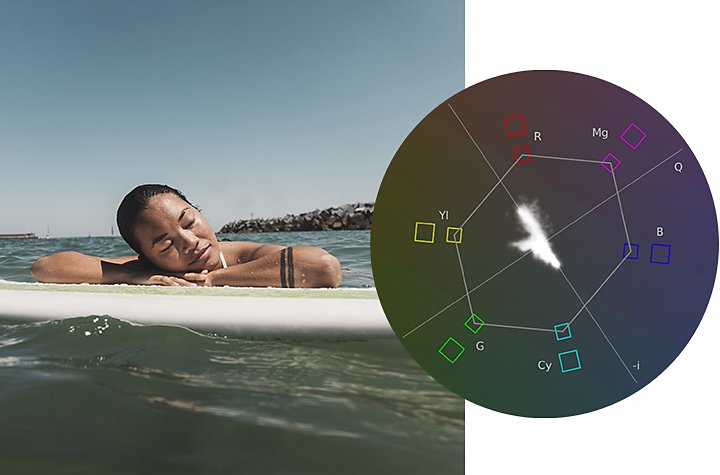
適切なトーンを維持する
ベクトルスコープは 情報を与えますが、その理由は示しません。ベクトルスコープの最も効果的な使い方の1つは、皮膚のトーンのテクスチャ、美しさ、変容性を捉えることです。皮膚の色のトーンを正確に捉えるには、ベクトルスコープのオレンジの部分に注目することが必要です。
画像の色設定を調整して、スコープのリーディングを別の部分に動かしてみると、別のシーンのためのムードとトーンを作ることができます。例えば、映画制作者の多くは、夜のシーンにマジェンタ、緑、青といったカラーパレットを使い、非現実的な世界、あるいは異なる世界感を表そうとします。
Premiere Proで正確な色を維持する
ベクトルスコープ機能の他にも、Premiere ProのLumetri のスコープパネルには、複数のカラー補正ツールがあります。
ベクトルスコープには2種類のオプションがあります。:ベクトルスコープHLSとベクトルスコープYUVです。HLSは色相、輝度、色彩を表し、このスコープを使うと、動画クリップの色情報の大まかな概要を簡単に読み取ることができます。YUV(もう1つのカラーエンコーディングの一般的な呼び方)を使うと、エンコーディングシステムの中の、測定されたさまざまな色をさらに正確に比較することができます。
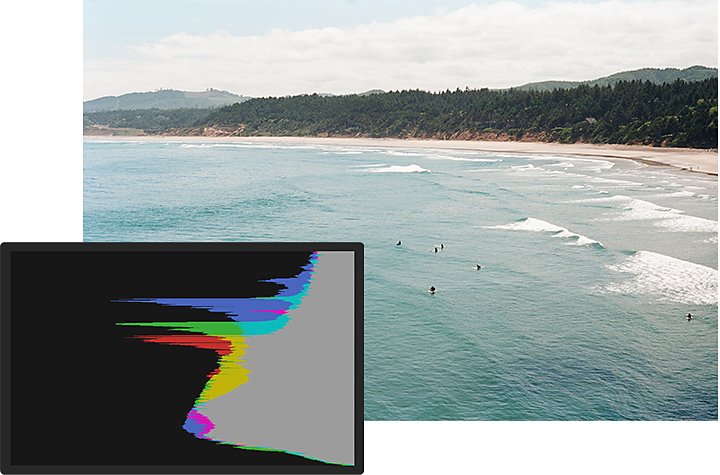
波形モニターとツール
Lumetriスコープパネルには、動画クリップの波形の色情報を確認するためのオプションが多数備わっています。以下の機能はどれも、カラー補正に必要な作業に使うことができます。
- ヒストグラム:この機能を使うと、影、ミッドトーン、ハイライトを評価することができ、映像全体の色のトーンを調整することができます。各カラーレベルの、ピクセル密度の分析値を表示します。
- パレード:1つの画像のさまざまなコンポーネントの各波形を表示します。各色のレベルを並べて表示するので、コントラストを見分けやすいです。
- プリセット:Lumetri スコープパネルでいつでも全てのスコープを表示できます。Lumetri スコープパネルを右側クリックして、プリセット/すべてのスコープ RGBまたはすべてのスコープYUV/YCの順で選択します。
カラー補正のスキルは映像エディターにとって大変重要です。Premiere Pro とプロのアドバイスやチュートリアルの助けを借りてスキルをさらに磨いていきましょう。正しい知識とテクニックがあれば、美しいカラーパレットを自由に操ることができます。
Adobe Premiere Pro の多彩な機能
どどこにいても映画、テレビ、Web サイトに使える魅力的な映像を作成できます。
その他のおすすめ...
ストリーミング、ダウンロード、ディスクへの保存に最も適した動画形式を選択しましょう。
Adobe Premiere Pro で動画を素早く安定させる
編集段階でワープスタビライザー効果を使い、映像をスムーズにする方法を学びましょう。
パフォーマンスを最高に高めるために、Adobe Premiere Pro でさまざまな動画形式をトランスコードする方法を学びます。
Adobe Premiere Proでレターボックスのオーバーレイを作成する方法を学びます。
動画で詳細を見る



